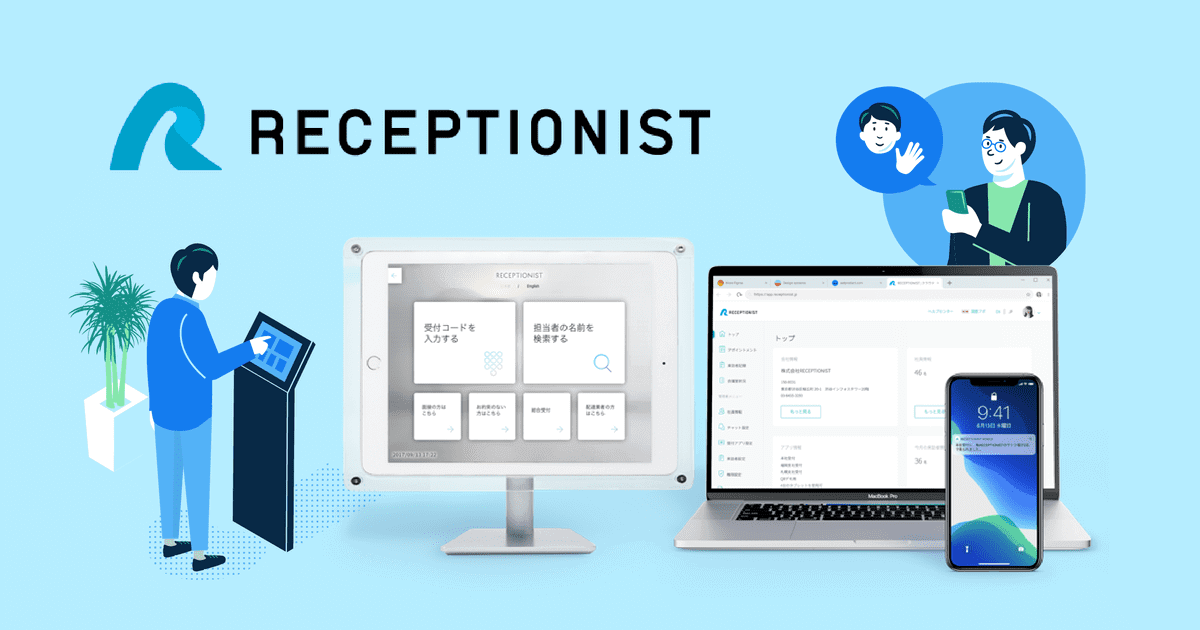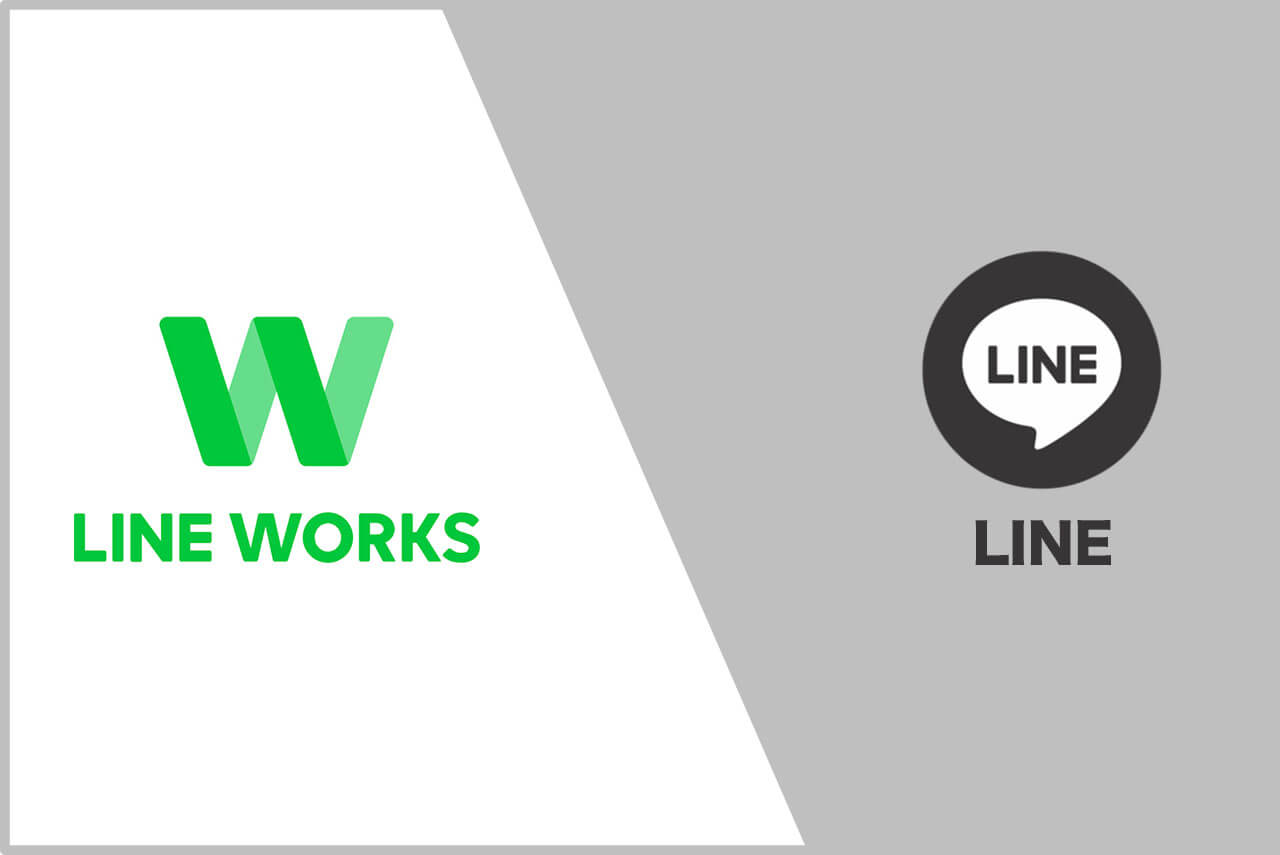PR
社外とのやりとりが超楽に!LINE WORKS 外部トーク連携 活用法

LINE WORKSは、外部トーク連携機能を利用することで、社外のLINE WORKSユーザーやLINEユーザーともつながってコミュニケーションを取ることができます。
会社で使うツールとして管理されたLINE WORKS内で社外関係者とトークやファイル共有ができるため、セキュリティ面での安全性を保ちつつ、チャットならではのスピード感や親しみやすさを持ったコミュニケーションができる点が特徴です。
また、LINEと直接やりとりできるチャットツールはLINE WORKSのみです。ビジネスパーソンとしての立場で、LINEだと見てくれる相手と、慣れ親しんだスタンプやインターフェースを使用してコミュニケーションができる点も魅力の1つです。
本記事を読んで、ぜひ社外コミュニケーションにLINE WORKSを有効活用してみてください!
▼目次
LINE WORKSの外部トーク連携機能とは?
外部トーク連携とは、LINE WORKSユーザーが、社外のLINE WORKSユーザーまたは、LINEユーザーとつながり、トークができる機能です。
対LINE WORKSユーザーと対LINEユーザーでは、利用できる機能の範囲や動きが異なりますので、それぞれのケースに分けて説明をします。
2通りある外部トーク連携
LINE WORKSユーザー同士
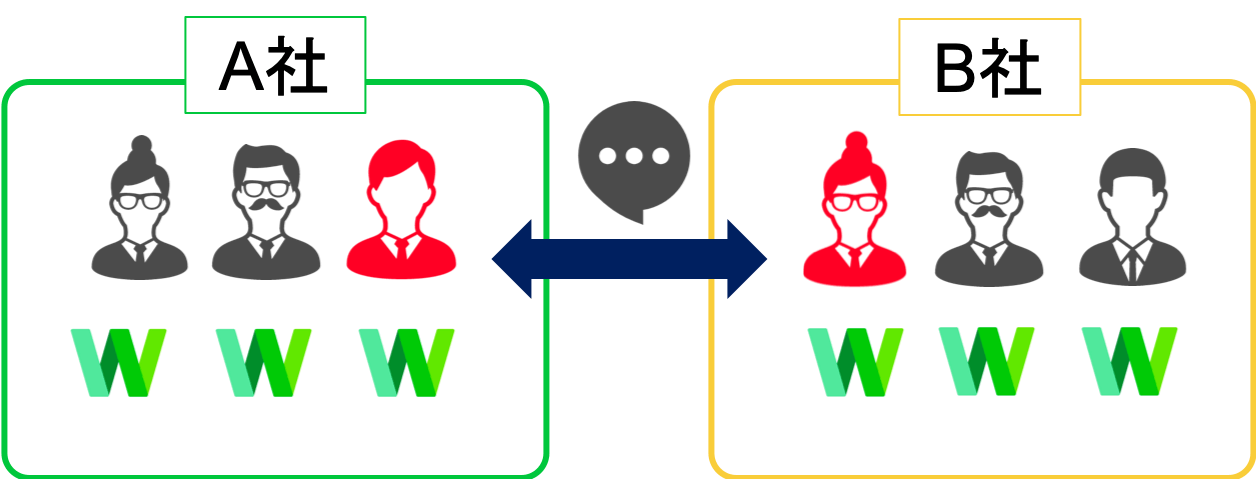
LINE WORKS同士では、「トーク」「音声通話」「ビデオ通話」ができます。有料プランなら、最大500人でのやりとりが可能です。
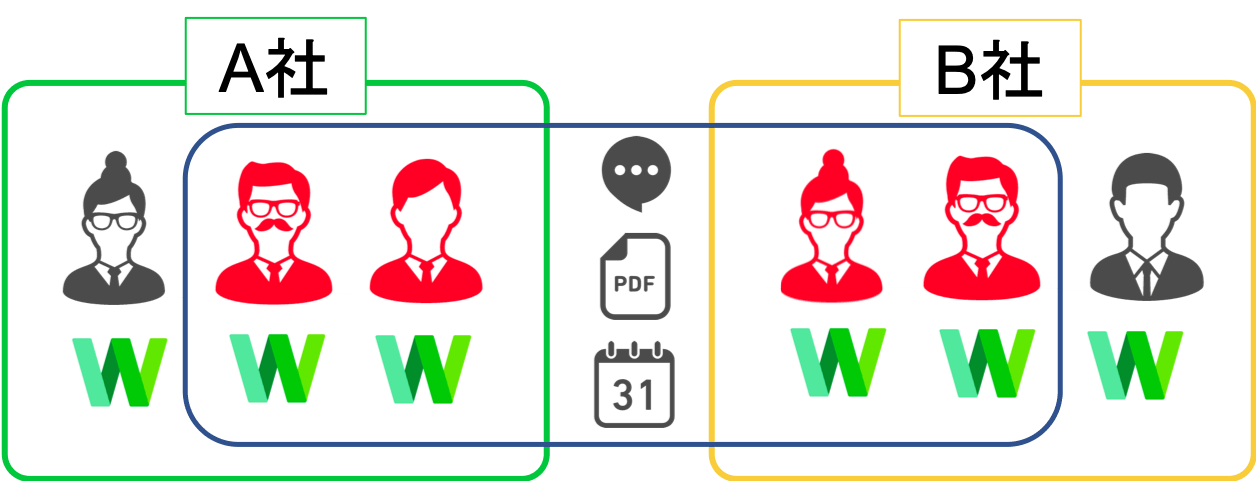
また、グループの作成もできます。
トークルームをグループ化することで、そのグループ内で閲覧できる「ノート」「カレンダー」「フォルダ」の共有が可能になります。フォルダ内には、任意のファイルが保存できます。
取引先ごとにグループを作成して、必要な情報をそのグループ内で共有すると、業務効率がぐんと良くなります。
LINE WORKSユーザーとLINEユーザー
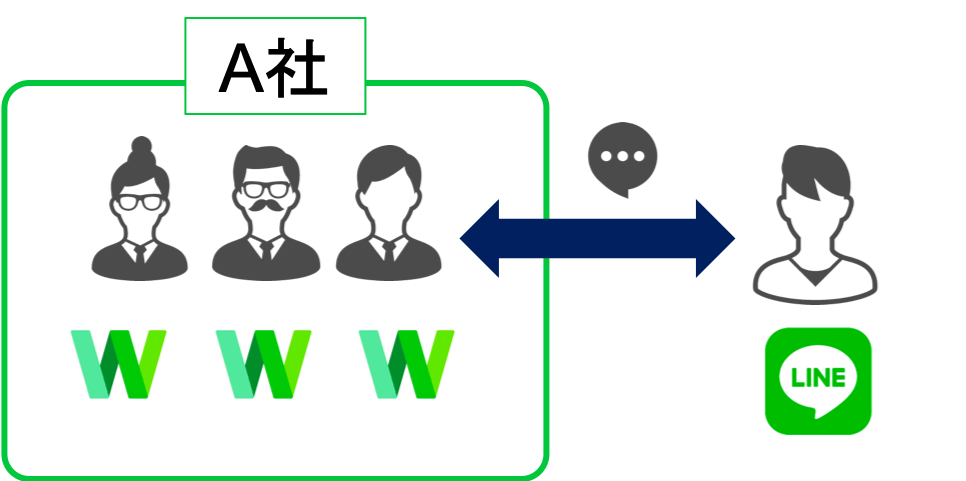
LINE WORKSとLINEでは、「トーク」のみが可能です。
※フリープランは1:1、有料プランであればN:Nのトークもできます。
「LINEだと見てくれる」相手への営業活動や学生メンバーのチームマネジメントなどに便利です。
また、LINEやFacebook、twitterのDMなどで仕事のやりとりをしてしまうと、プライベートと混濁したり、様々なアプリに着信が分散しがちです。「仕事のチャットはLINE WORKS」とすることで、やりとりにも着信通知にもメリハリをつけることができます!
社外のLINE WORKSユーザーやLINEユーザーとつながる方法
いくつかやり方はありますが、ここでは自らのトークIDを教えることで、社外のユーザーとつながる方法をご紹介します。
スマホアプリから自分のトークIDを教える手順
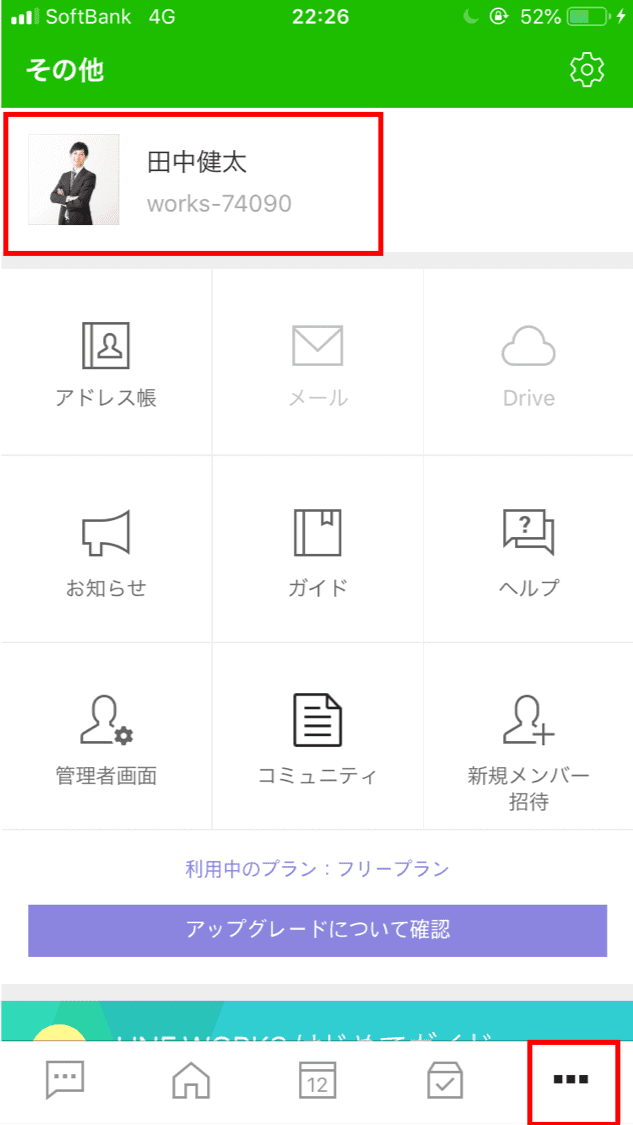
トップ画面右下の「・・・」ボタンをクリックしたあとに、アカウント名をクリックして「マイプロフィール」を開きます。
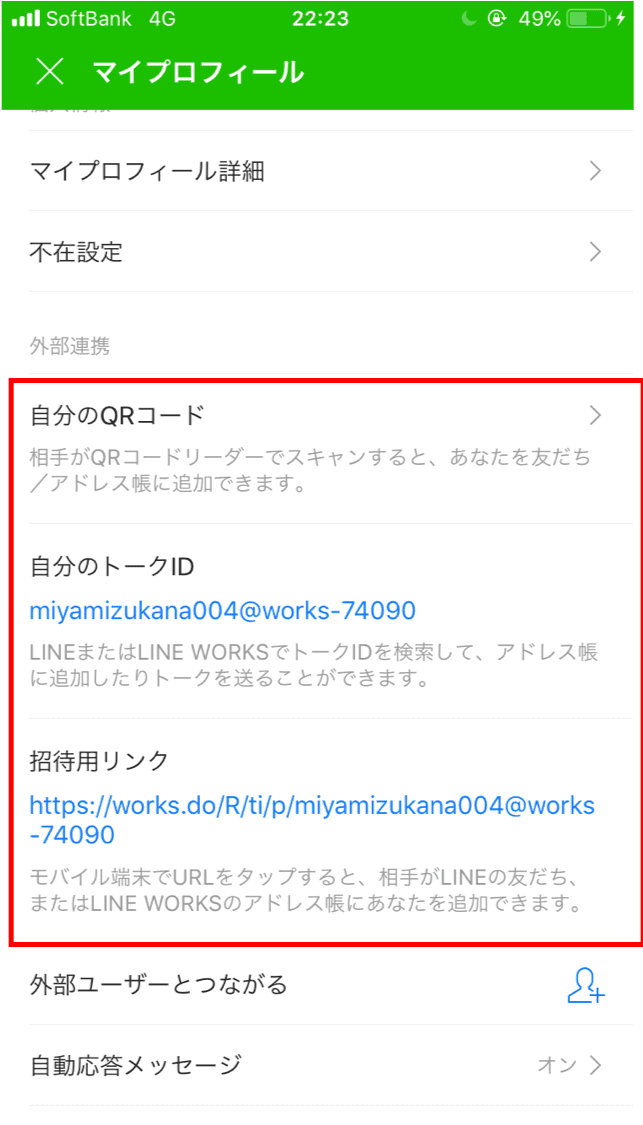
マイプロフィールページ中段に記載されている、3つから選びましょう。対面ならQRコードを利用すると便利です。
PCブラウザから自分のトークIDを教える手順
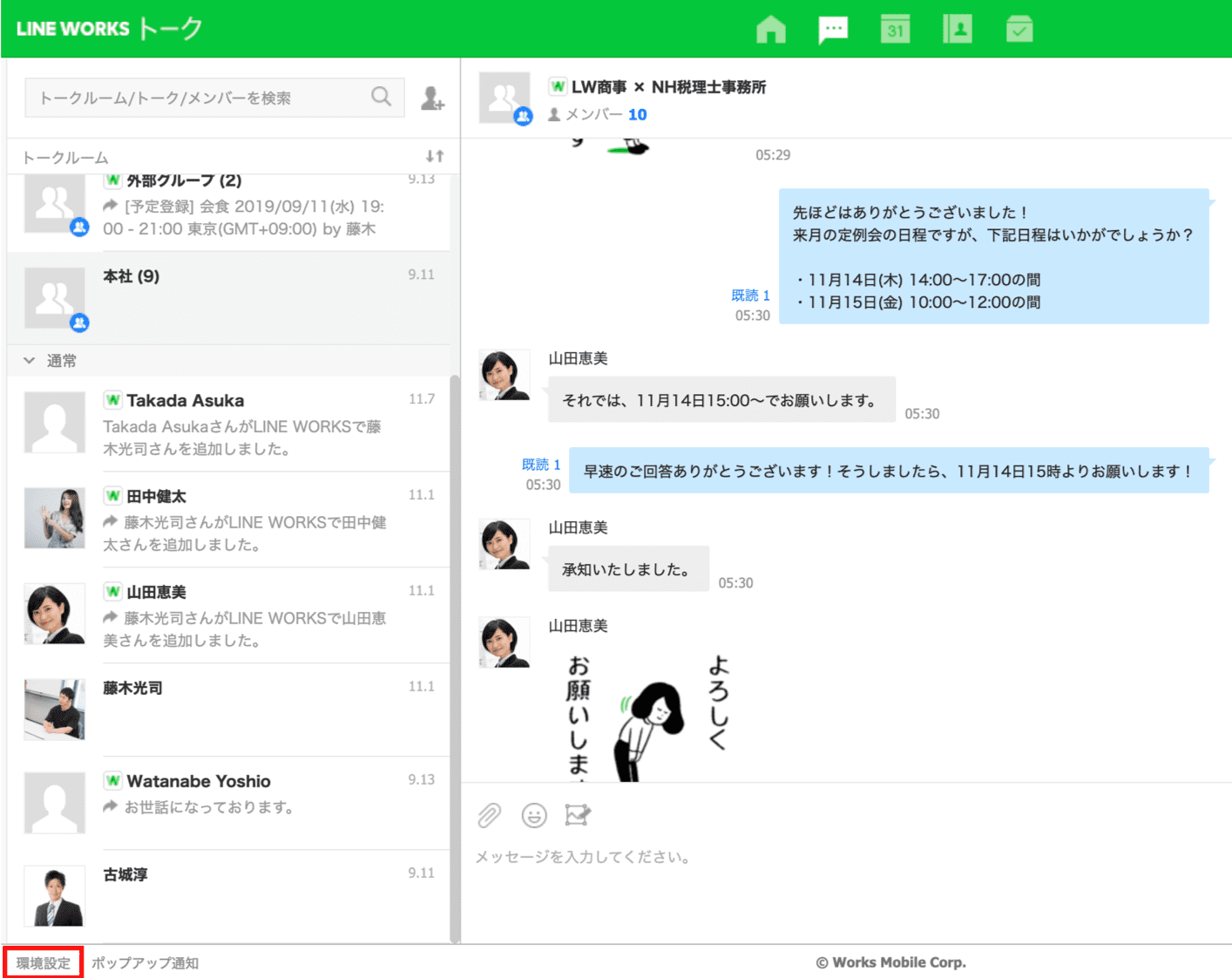
トーク画面の一番左下の「環境設定」のボタンを押します。
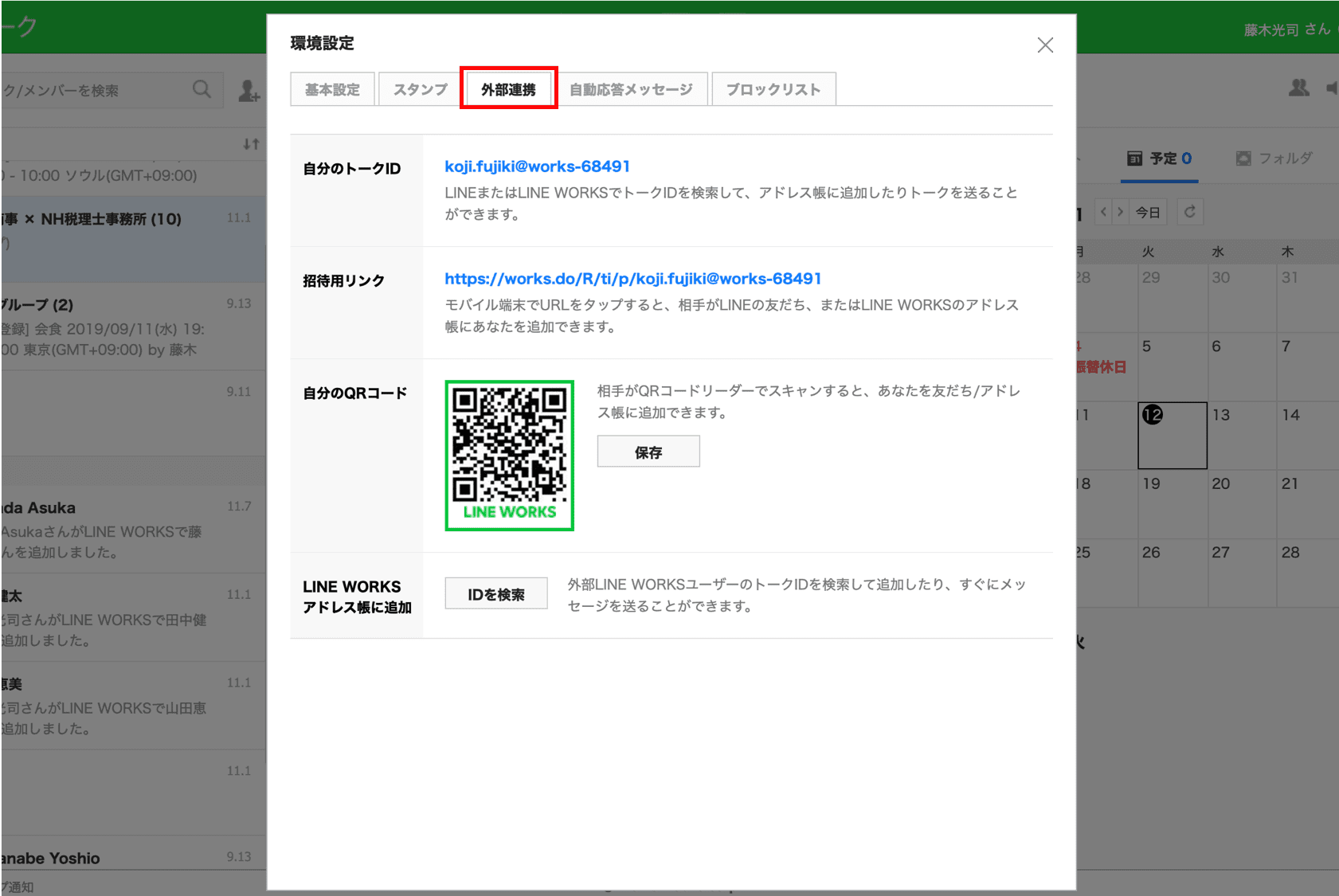
外部連携のタブをクリックして、表示される4つの方法の中からいずれかを選択しましょう。対面ならQRコードを利用すると便利です。
※補足:外部トーク連携の権限を付与する
もし管理者が外部連携を制限している場合は、予め管理者画面での設定変更が必要です。

管理者のスマホアプリからでも設定できます。
「外部連携の機能を利用する権限がありません。」と表示された時の対処手順
外部のLINE WORKSユーザーとつながろうとした場合、
相手のQRコードを読み込んでも「外部連携の機能を利用する権限がありません。」と表示されることがあります。
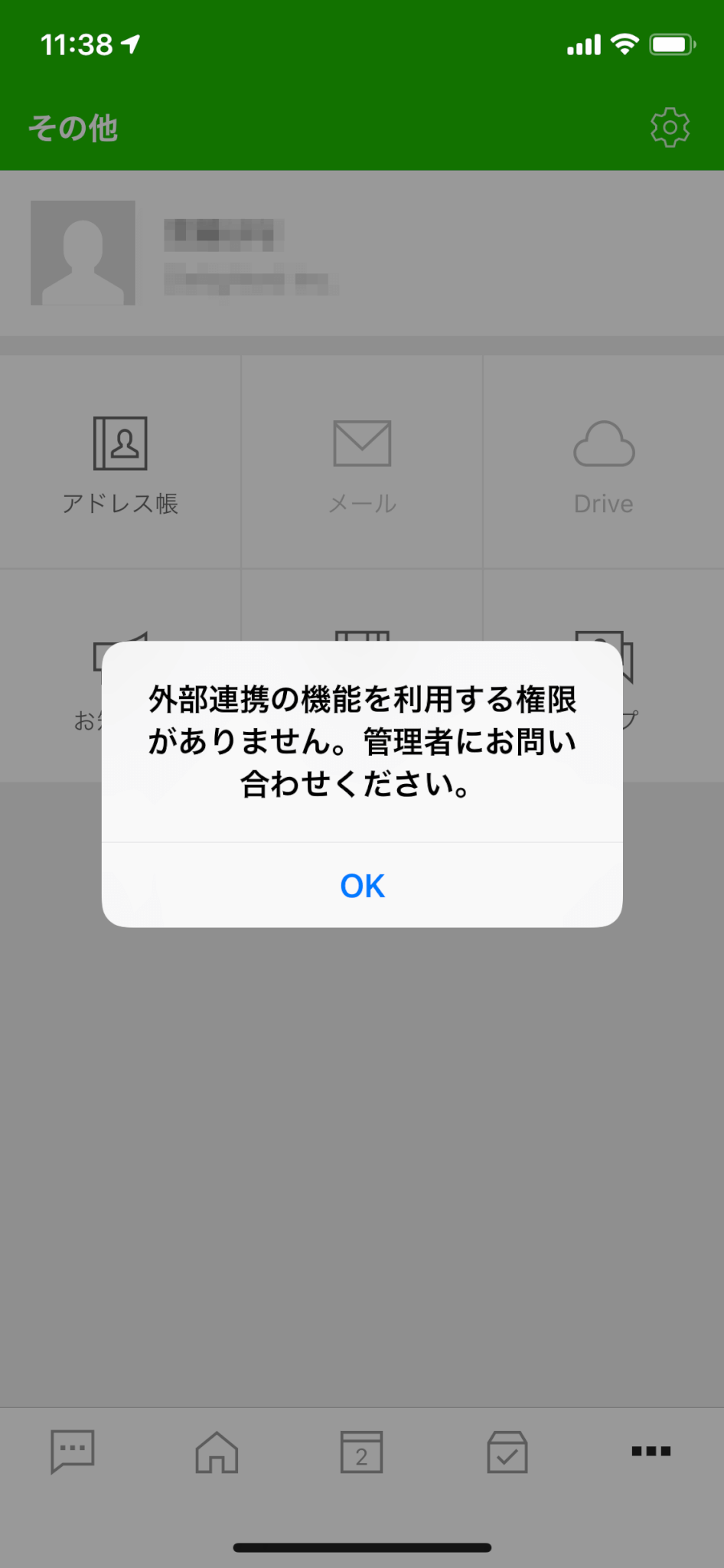
これは、外部連携機能の利用権限が付与されていないことが原因での表示されます。
なので、まずは連携設定をする必要があります。
外部連携機能の利用権限は、管理者でないと付与できないため、まずは、自分が自社のLINE WORKS管理者であるか確認します。
もし自分が管理者でない場合は、管理者の方に下記の手順を教えてあげると親切かもしれません。
連携設定方法(ライトプラン以上で利用できます。)
1.管理者画面上部の[サービス]アイコンをクリックします。
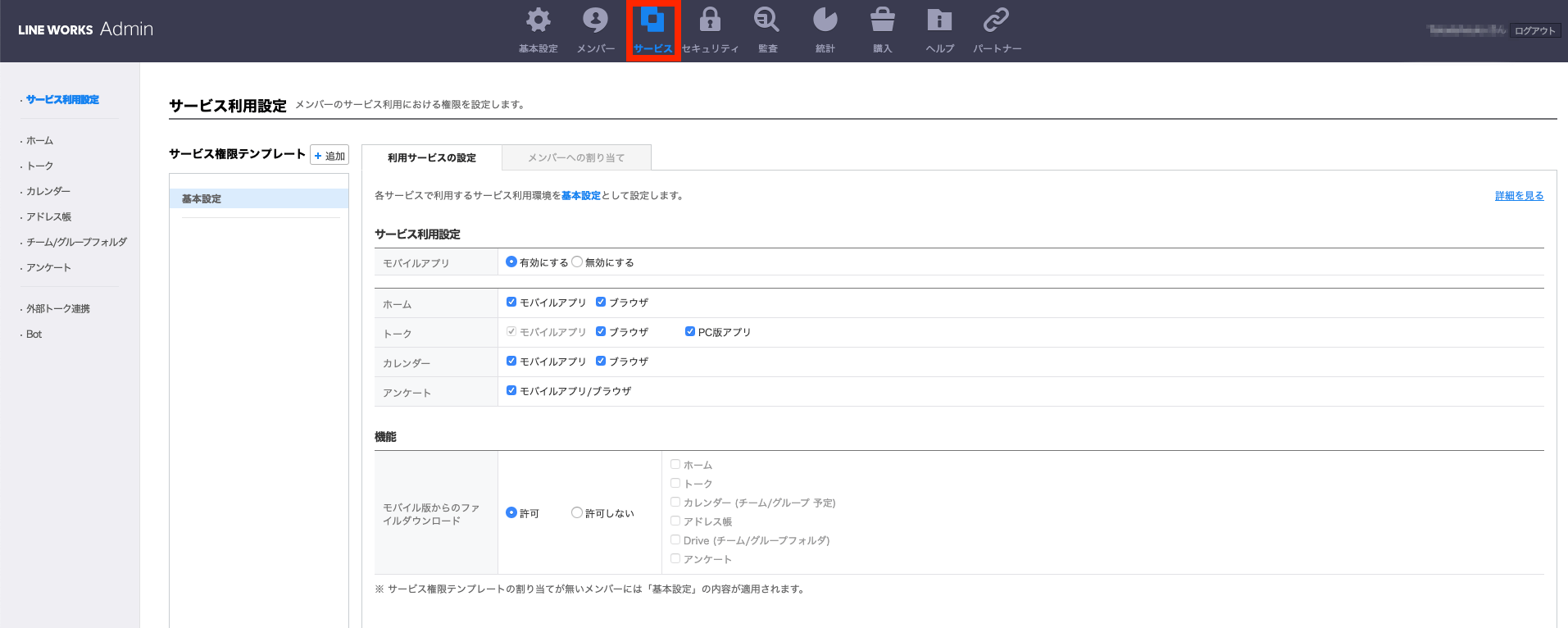
2.左側メニューで [外部トーク連携] をクリックします。
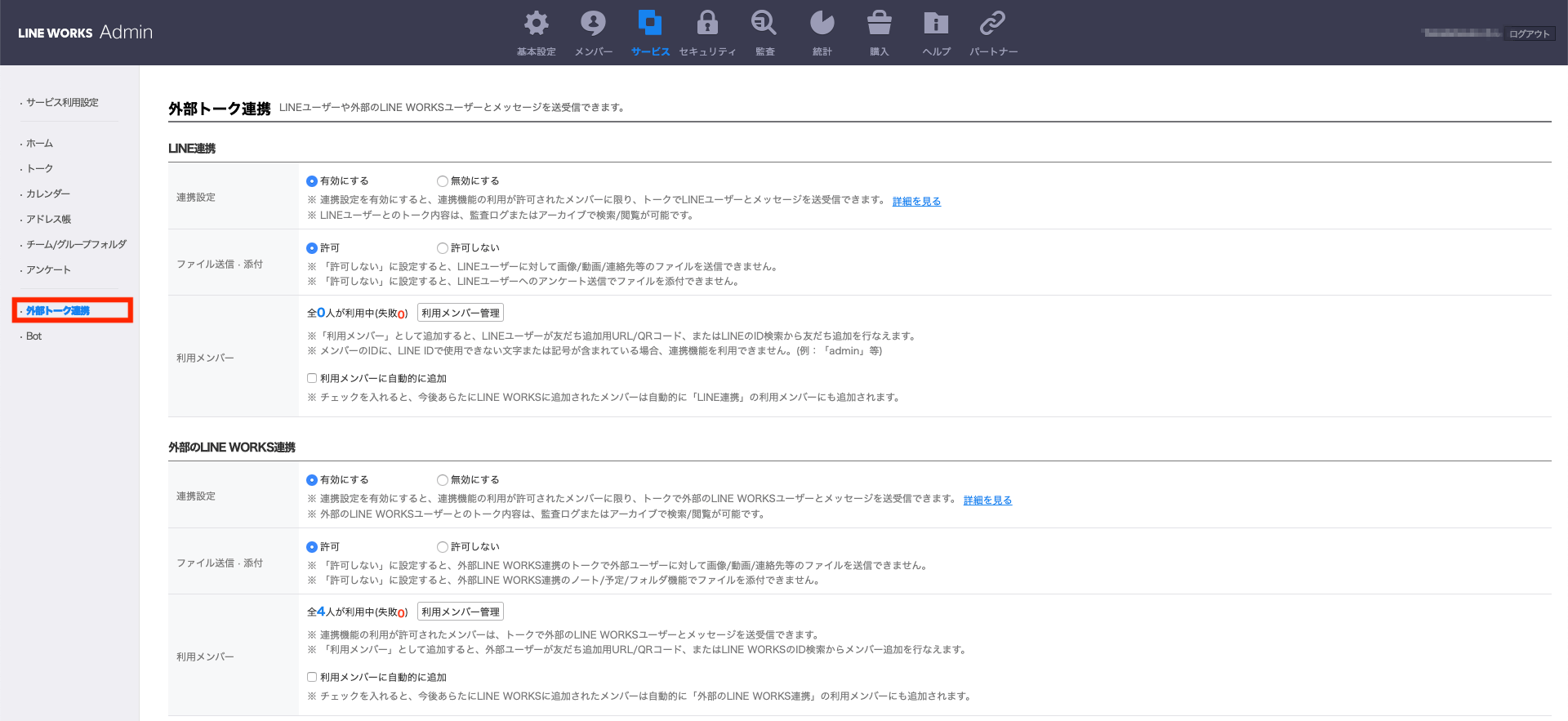
3.「外部トーク連携」の「外部のLINE WORKS連携」で「連携設定」を有効にします。
有効にすると、利用メンバーの管理、ファイル送信可否、利用メンバーへの自動追加を設定できます。
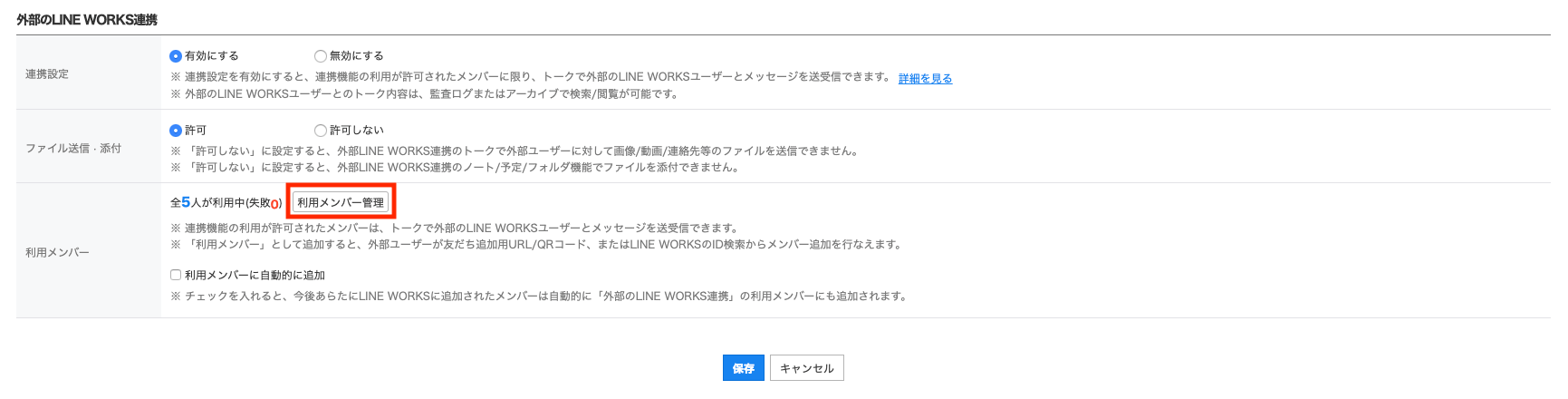
※「連携設定」の利用中に設定を無効にすると、外部の LINE WORKS ユーザーとのトークルームは削除され、外部の LINE WORKS ユーザー側では退会したユーザーとして表示されます。既存のトーク履歴は、ブラウザ版管理者画面の「監査/ログ」で検索および確認することができます。
4.メンバー追加から、許可するメンバーを選択し、追加したら完了です。
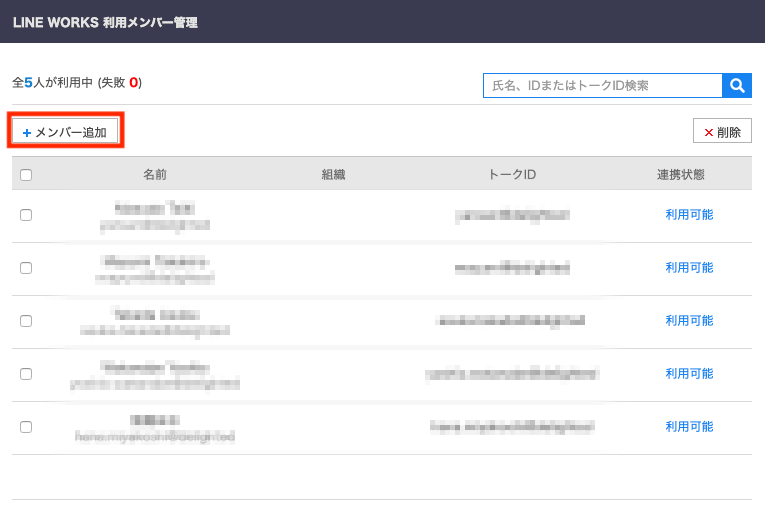
便利に使える利用シーン:LINE WORKS 同士
外部トーク連携機能が便利に使えるシーンについて、具体的な例を紹介します。
・日程調整などの細かいやりとりが取引先とも早くなる
・つかまりにくい相手の既読がわかる
・取引先とも画像や動画のやりとりが手軽になる
・トークグループにすれば、社外メンバーともカレンダーやフォルダ共有ができる
①日程調整などの細かいやりとりが取引先とも早くなる
働き方改革も叫ばれる中、丁寧な挨拶文よりクイックなレスポンスがお互いに助かります。メールよりはるかにスムーズな調整が可能に。

3人以上のトークルームにもできるため、スケジューリング担当の人も手間をかけることなく、すぐに調整をつけられます。
また、社内外の大人数の日程調整が必要なときは、アンケート機能を活用することで、簡単に出欠確認を行うことも可能です。
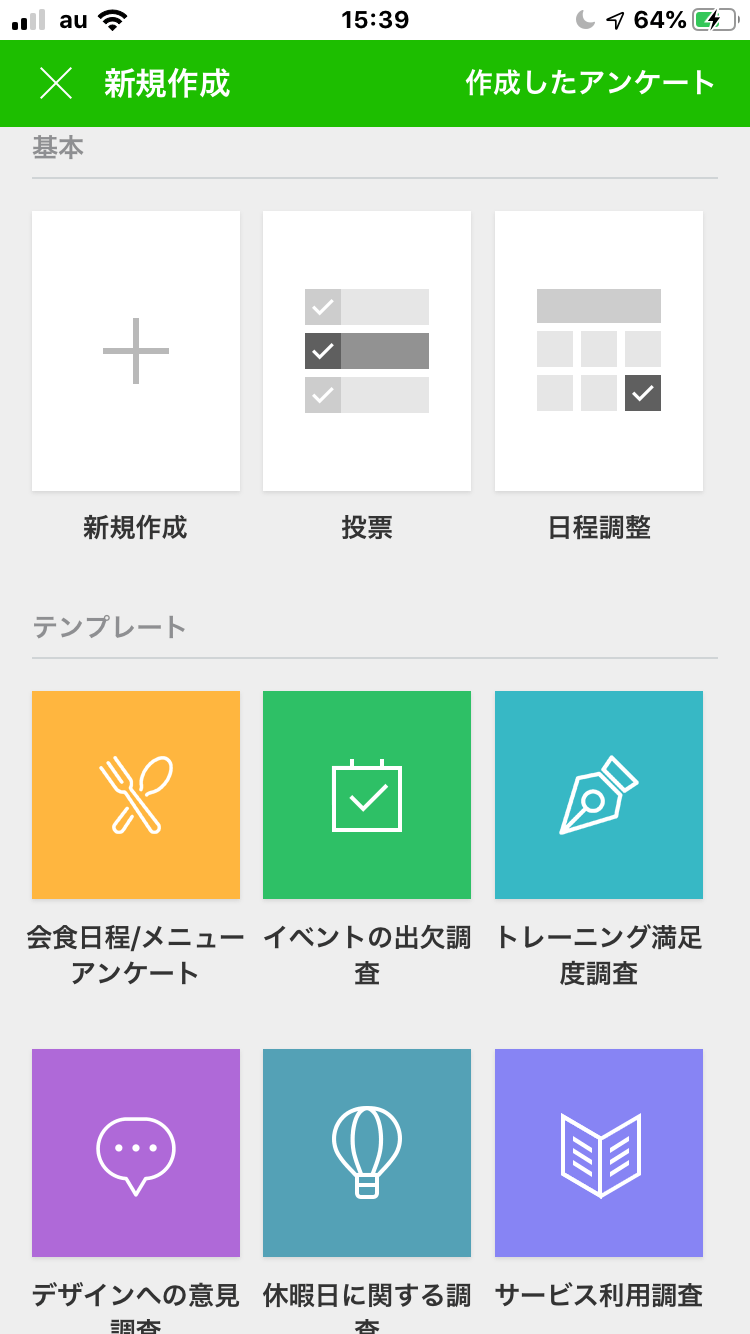
アンケートにはさまざまなテンプレートがあるので目的に合ったものを選びましょう。日程調整と投票形式のものは、多く利用されるため一番上の段に表示されています。
回答が集まるとアンケート結果は自動的に集計されます。
②つかまりにくい相手の既読がわかる
普段から外出が多く、なかなかつかまらない取引先とのコミュニケーションは、LINE WORKSで既読がわかるだけでもお互いにストレスが軽減します。
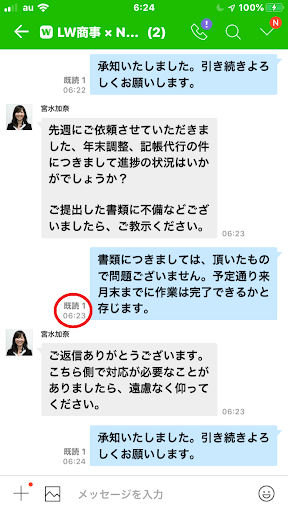
LINE WORKSなら通知がくるため、営業や士業など外出の多い方も、移動中のすき間時間にクイックに返信ができます。
返信を待つ側も、LINE WORKSなら通知がくるため、返事がないメールを何度もチェックしにいく手間がなくなりますし、相手が会議中かもしれないのに電話で追いかけたりせずに済みます。
③取引先とも画像や動画のやりとりが手軽になる
デザインや広告関連など、ビジュアル関連の成果物について発注側と請負側でやりとりする場合、言葉だけだとなかなか時間がかかるのではないでしょうか。
LINE WORKSでは、トーク画面から画像や動画を簡単に送付できるため、そのような場面でのコミュニケーションコストも軽減可能です。
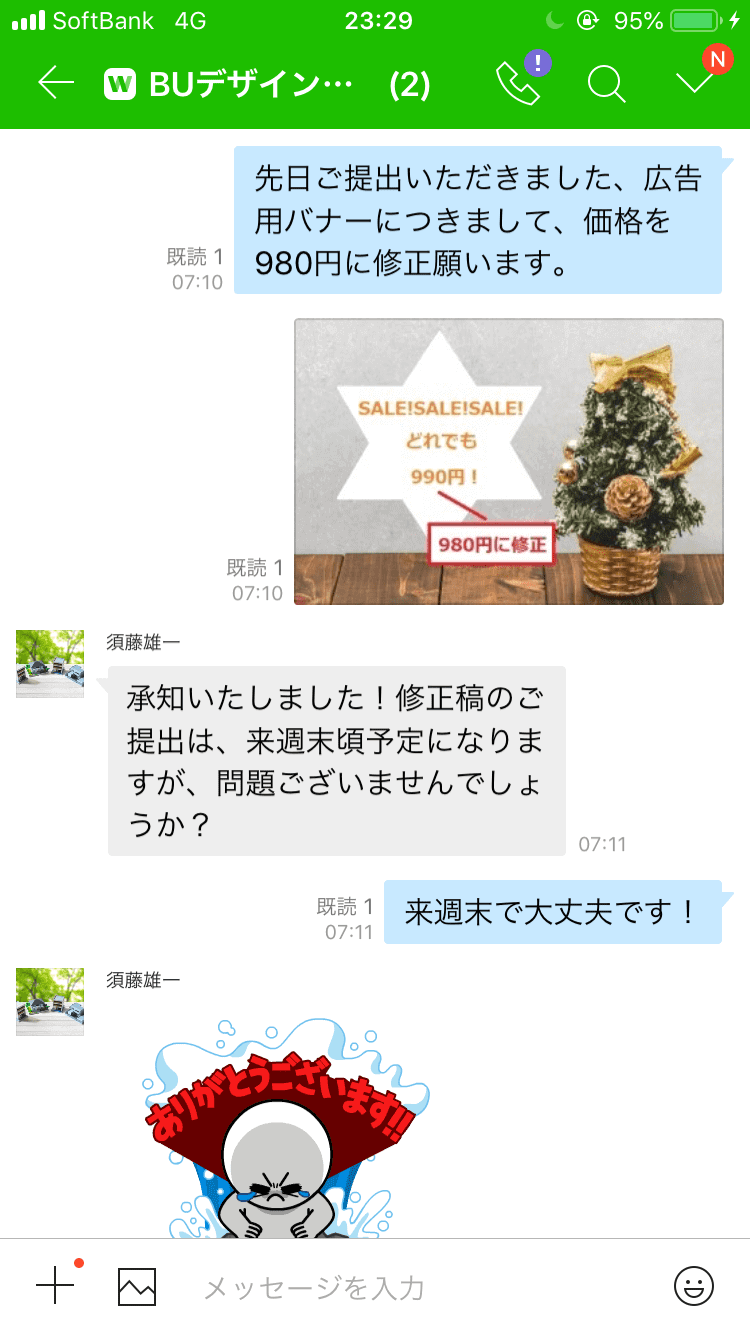
メール添付やスキャンよりも早く画像を共有することができ、出先でも確認・指示出しができるので制作をよりスピーディに進めることができます。
修正途中での共有も手軽に行えるなど、柔軟なやり取りが可能です。
結果として、コミュニケーションの速度アップ、ストレス軽減にもなり、細かいレベルでのすり合わせが可能になります。
④トークルームをグループ化すれば、社外メンバーともカレンダーやフォルダを共有できる
LINE WORKSでは、WordやExcelなどで作成した文書を直接やりとりすることも簡単にできます。
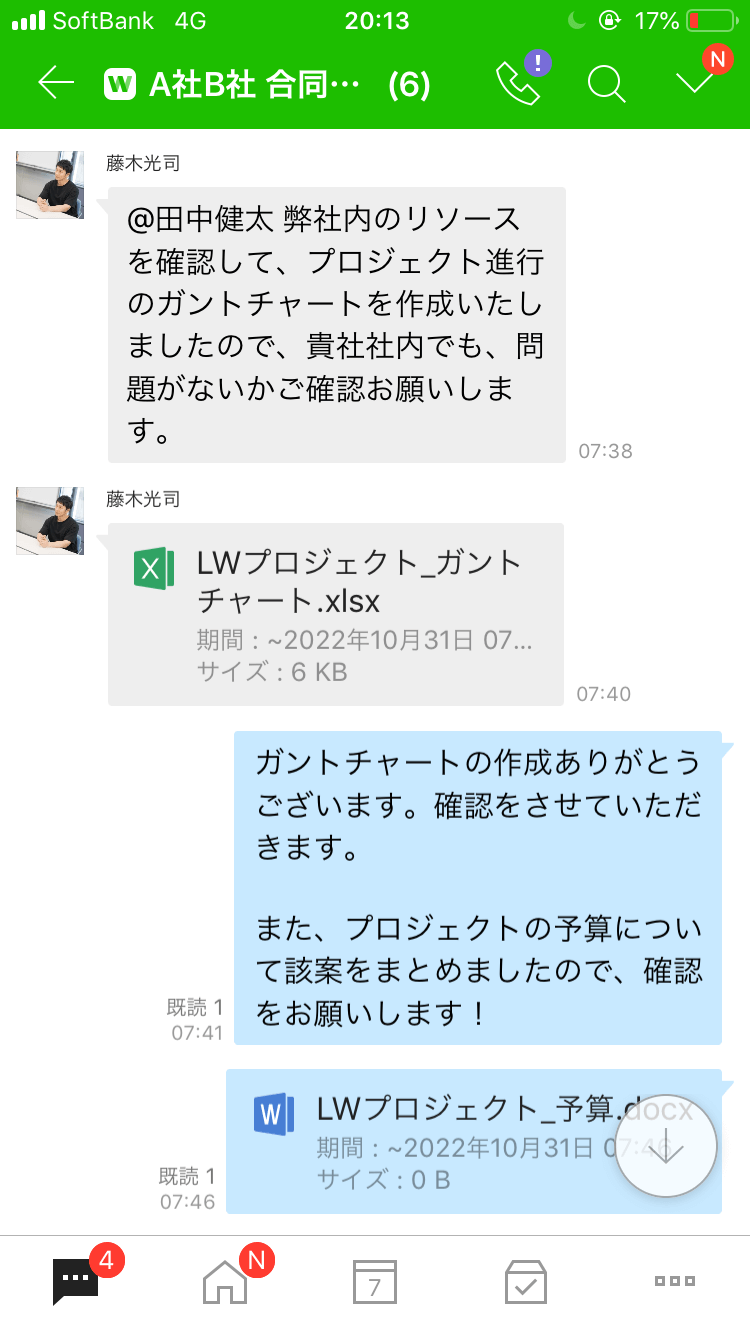
※スマホアプリ画面
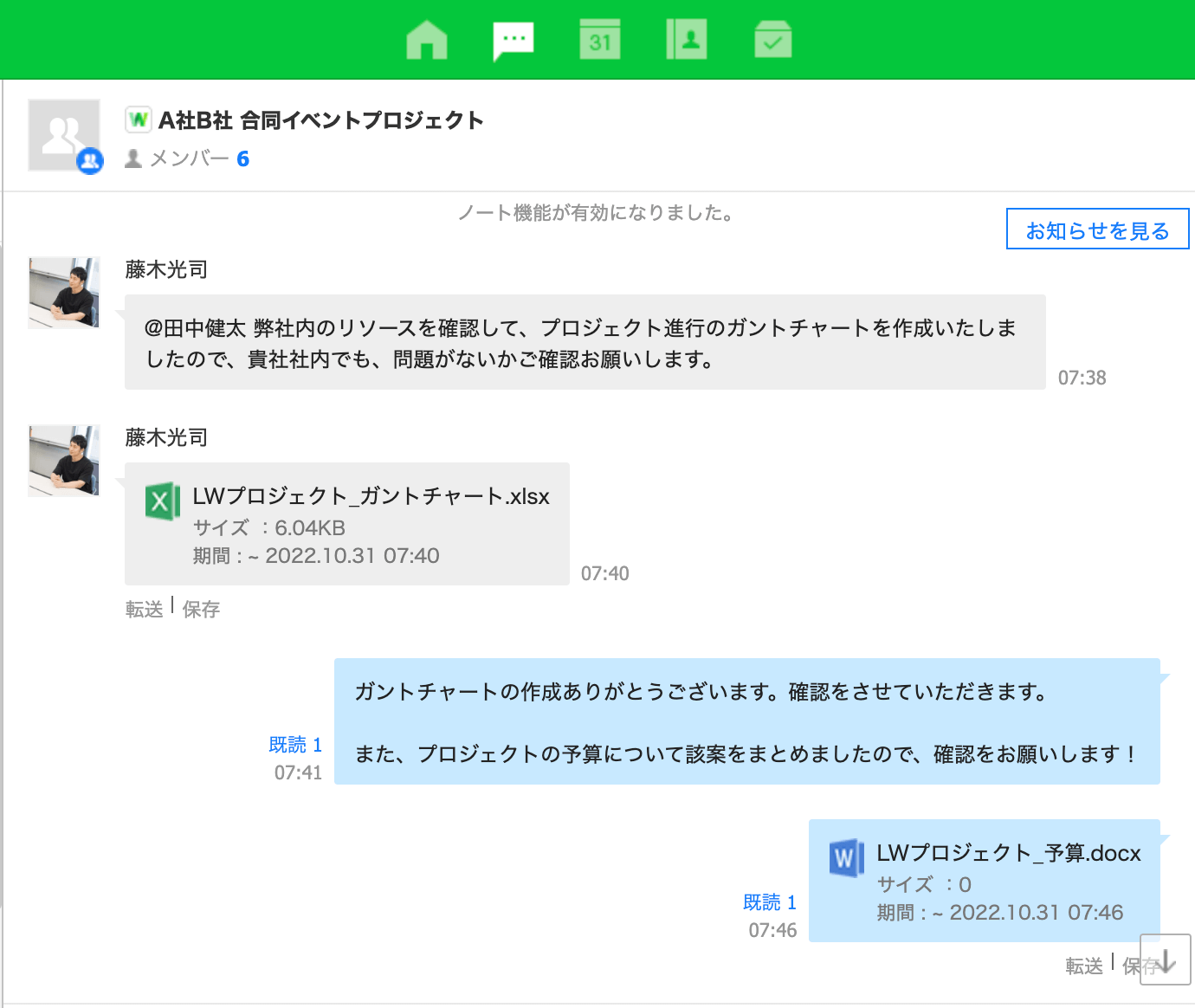
※PCブラウザ画面
ただ、資料を添付したメッセージが他のメッセージで流れてしまうと、資料を探すのに手間取ることも。
資料を見失わないようにするためには、グループを作成すると便利です。グループでは「ノート」「予定」「フォルダ」機能が使え、プロジェクトやチーム内で情報管理を楽に行うことができます。
まずは、「ノート」の画面から見てみましょう。
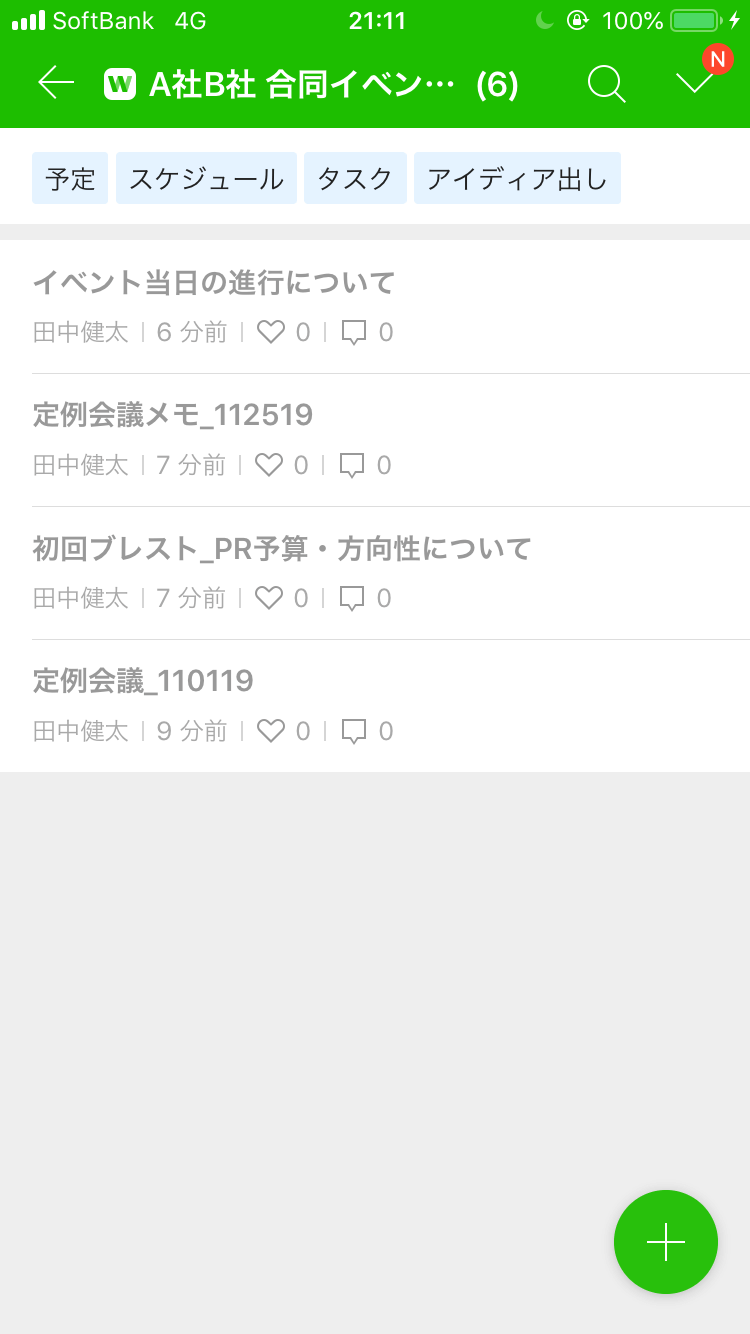 ;
;
※スマホアプリ画面(グループ化したトークルームをスワイプ)
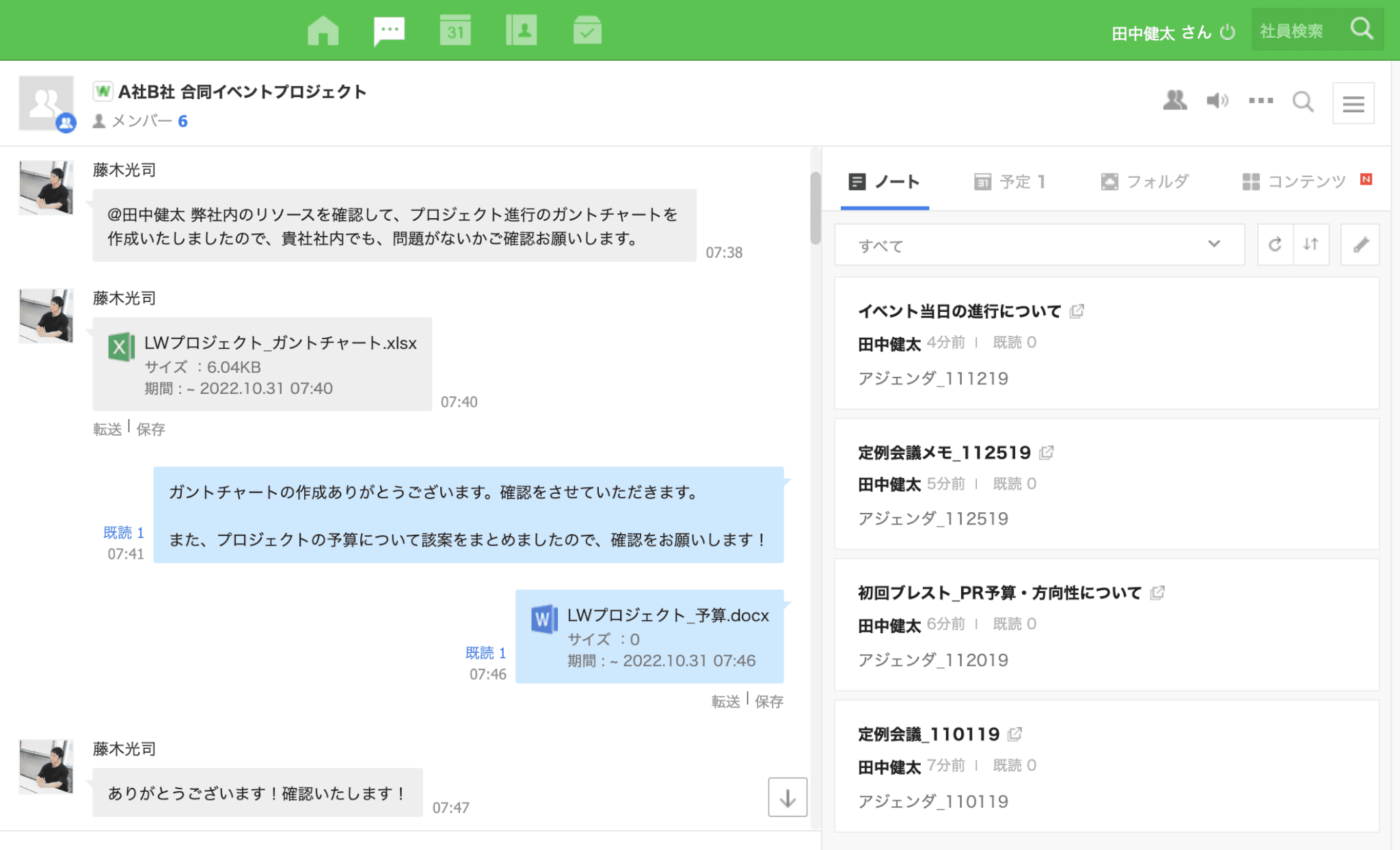
※PCブラウザ画面(右側にノートの一覧が表示されます)
ノートは、流れるトークとは異なりトピックごとに作成できます。グループのメンバーで編集やコメントができるため、社外の人とも議事録作成やアイディア出しを一緒にできます。
グループカレンダー機能は、同じカレンダーを共有できる機能です。
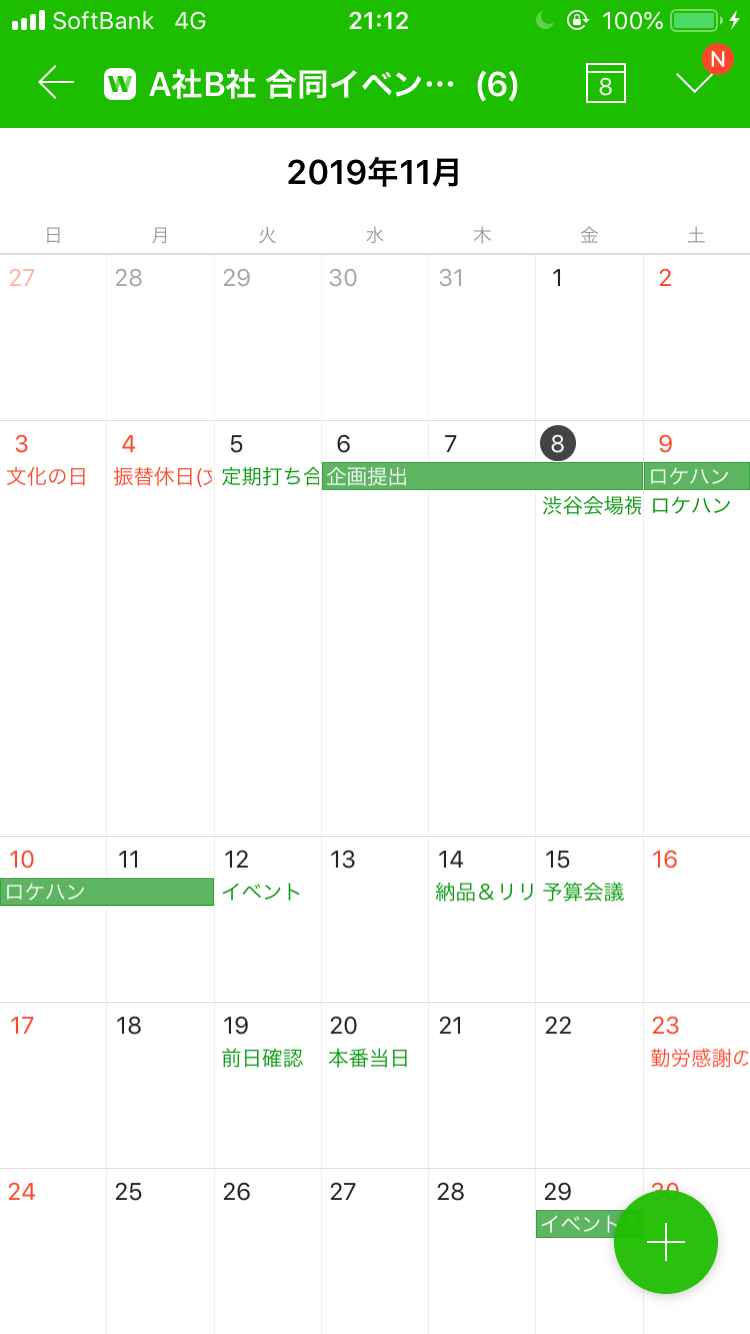
※スマホアプリ画面(グループ化したトークルームをスワイプ)
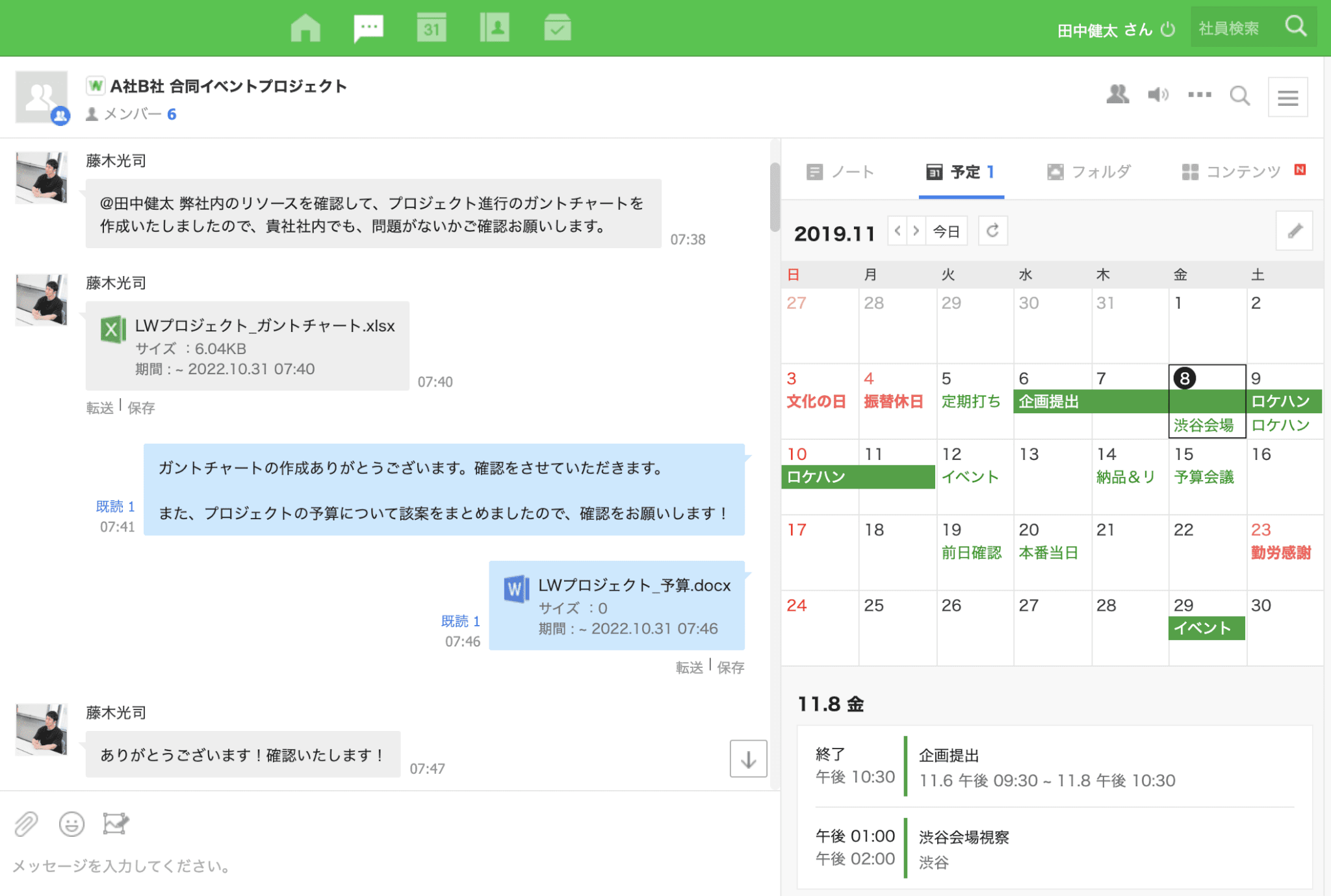
※PCブラウザ画面(右側にカレンダーが表示されます)
1回限りの予定から、毎週・毎月などの繰り返し登録もできます。社外のメンバーとも同じカレンダー上で予定編集できるため、常に最新のスケジュールを認識がずれることなく共有できます。
「フォルダ」機能は、グループ内で共有したいファイルを自由に登録できる機能です。
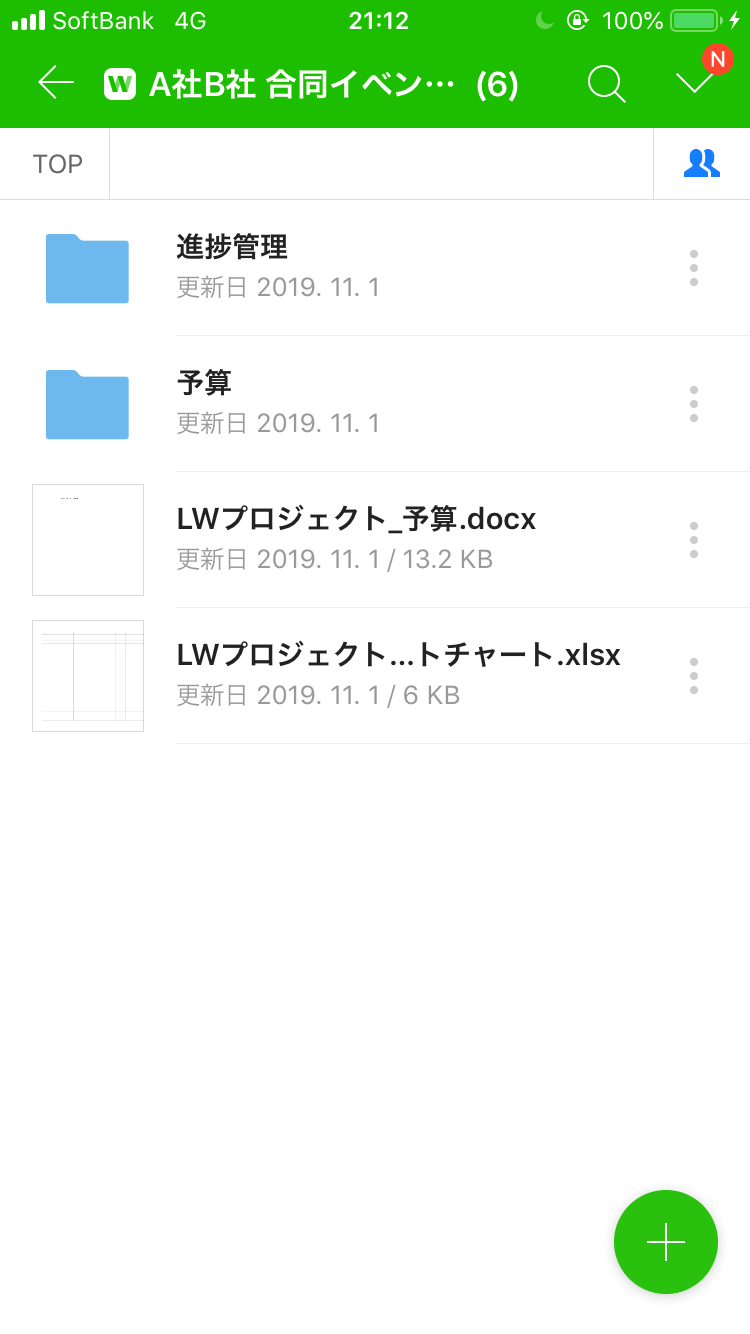
※スマホアプリ画面(グループ化したトークルームをスワイプ)
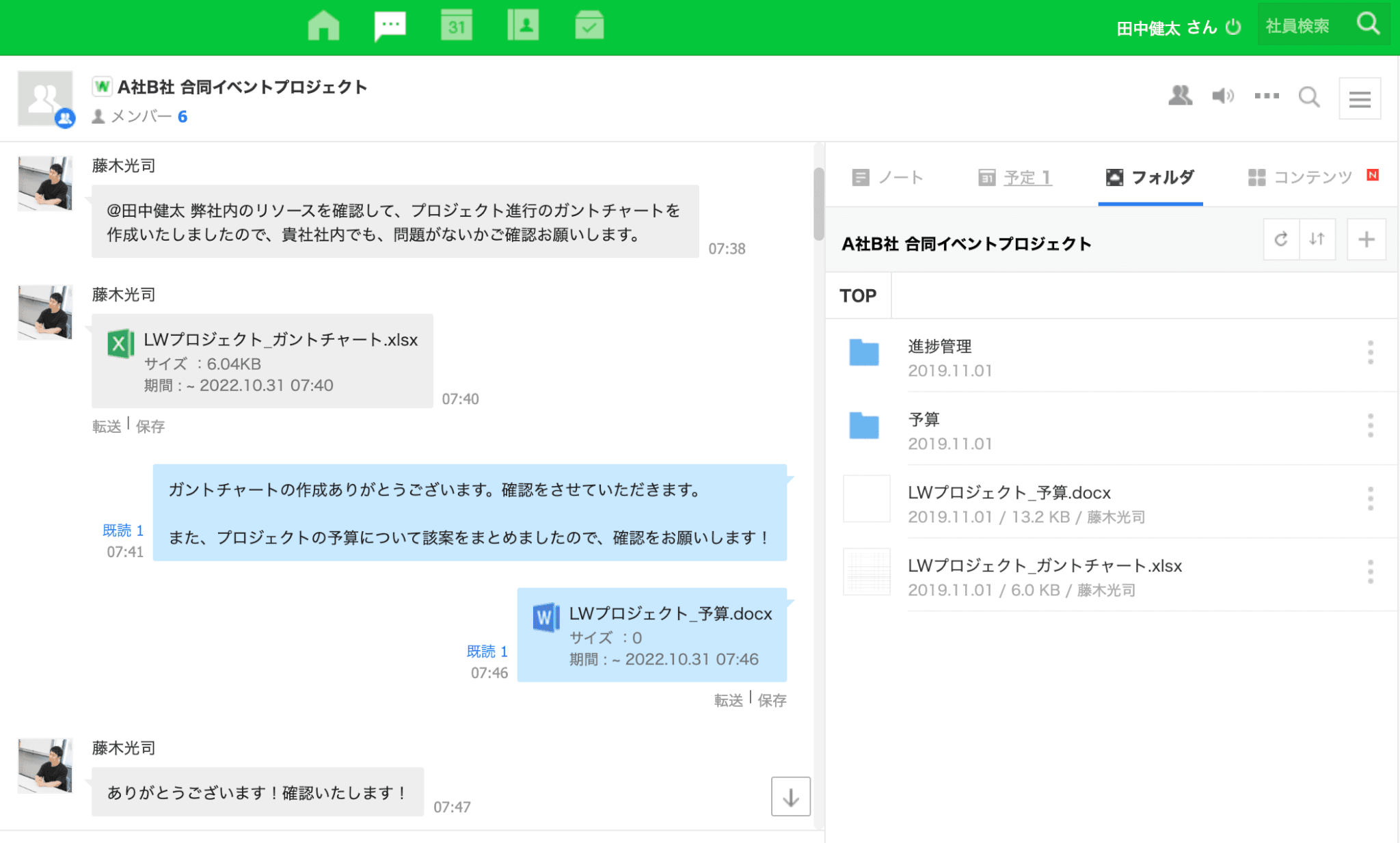
※PCブラウザ画面(右側にフォルダが表示されます)
例えば、プロジェクトの進行ステージごとのフォルダで、ファイルを整理しておくことで、社外メンバーとも常に同じ資料を共有することができます。
これにより、アサインメンバーが増えたときにも、トークルームに追加するだけで、プロジェクトの流れを把握してすぐにキャッチアップをすることができます。
やりとりしたい相手がLINE WORKS未使用だったら?
現場メンバーが自由にツールを導入できる組織や個人が相手の場合は、新規アカウントを作ってもらうだけですぐにLINE WORKSを一緒に使い始めることができます。
しかし、相手が自己裁量でLINE WORKSを使えない場合は、社内で確認をとってもらうよう働きかけましょう。
ここまではLINE WORKS同士の利用シーン例を紹介しました。では、LINE WORKSとLINEとの連携では、どのような利用シーンが考えられるでしょうか。
便利に使える利用シーン例:LINE WORKSとLINE
LINE WORKSとLINEでは、主に以下の利用シーンが考えられます。
・カスタマーへのパーソナルな営業
・リピーター予約やカウンセリングのやりとり
・メールを使わない学生や主婦への連絡
・中心メンバーはLINE WORKS、流動的なメンバーはLINE
それぞれの利用シーンについて、具体的なやりとりの様子を紹介しつつ解説します。
①カスタマーへのパーソナルな営業
LINE WORKSはLINEとやりとりできる唯一のビジネスチャット。顧客のLINEとつながることで、既に多くの企業が営業成果につなげています。
以下は、不動産会社の営業(LINE WORKS)と物件を探すカスタマー(LINE)とのやりとりです。

使い慣れたLINEのインターフェースでトークができるため、気軽に問い合わせや予約の連絡をしよう、という気持ちになります。
実際に、LINE WORKSのHPでは住宅が3日で売れたという事例もあります。
②リピーター予約やカウンセリングのやりとりに
顧客とのやりとりに人件費やシステム費用をかけられない個人や少人数のサービス業にとっては、LINEでスピーディなやりとりができるのは、メリットが大きいです。
自動車学校でのトーク例です。

LINEを介してコミュニケーションをすることで、生徒さんとも近い距離でやり取りをすることができます。
習い事の先生や、相談を請け負う士業の方も、自分のプライベートなSNSアカウントを教えることなく、生徒やクライアントとやりとりできます。
こちらは、ネイルサロンの予約につなげるトーク例です。

ネイルの状態がどうなのかを確認するアフタオーフォローと、次の予約につなげる営業トークも、LINEを介することで自然な流れの中で進めることができます。画像が手軽に送れる点も、他にはない魅力です。
③メールを使わない学生や主婦への連絡に
昨今の学生や主婦は、メールを見ない傾向があり、学生は、就活の時に必要だから電子メールアドレスを取得した、という人もいるほど。
LINE WORKSなら直接LINEに連絡できるので、メールに不慣れな人とのやりとりが必要な場合でも、スムーズに話を進めることが可能です。

このトーク例は、就活生とのやりとりです。少し気になることがあればすぐに連絡して確認を取れるのでとても楽なのではないでしょうか。
既読がすぐにつかない場合は、電話連絡に切り替えようという判断もしやすくなります。
④中心メンバーはLINE WORKS、流動的なメンバーはLINE
仕事をする上で、固定メンバーだけLINE WORKSを使い、それ以外のメンバーとはLINEでやりとりする、という使い方もあります。
例えばこちらのトークは、イベントの単発バイト学生に連絡を送っている様子です。
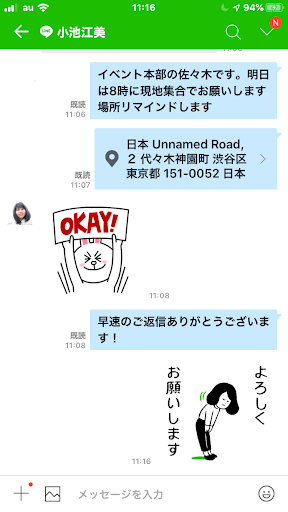
スマートフォンのLINE WORKSでは、位置情報を送ることもできるので、待ち合わせに位置情報の共有をしておきましょう。
まとめ
LINE WORKSの外部トーク連携機能は、社外の取引先や一般のお客様とのコミュニケーションをスムーズにしてくれる機能です。
ビジネスパーソンとしての顔で使うツールでありながら、慣れ親しんだLINEのインターフェースでコミュニケーションをすることで、効率化だけではなく、距離感が縮まりやすいという点も見逃せないメリットです。
ぜひ、外部トーク連携機能を今すぐ有効活用してみてください!
ビジネスチャット連携でオフィスDX
・リモートワーク環境が整わず、出社しなければいけない従業員がいる
・社内をフリーアドレスにしたいけど移行できずにいる
・来客対応がアナログなまま効率化できてない
・経団連が発表した「来訪者履歴」が自動で取れていない
・会社で利用するビジネスチャットをベースに効率化をしていきたい
などの課題があれば、RECEPTIONISTで即解決しましょう!